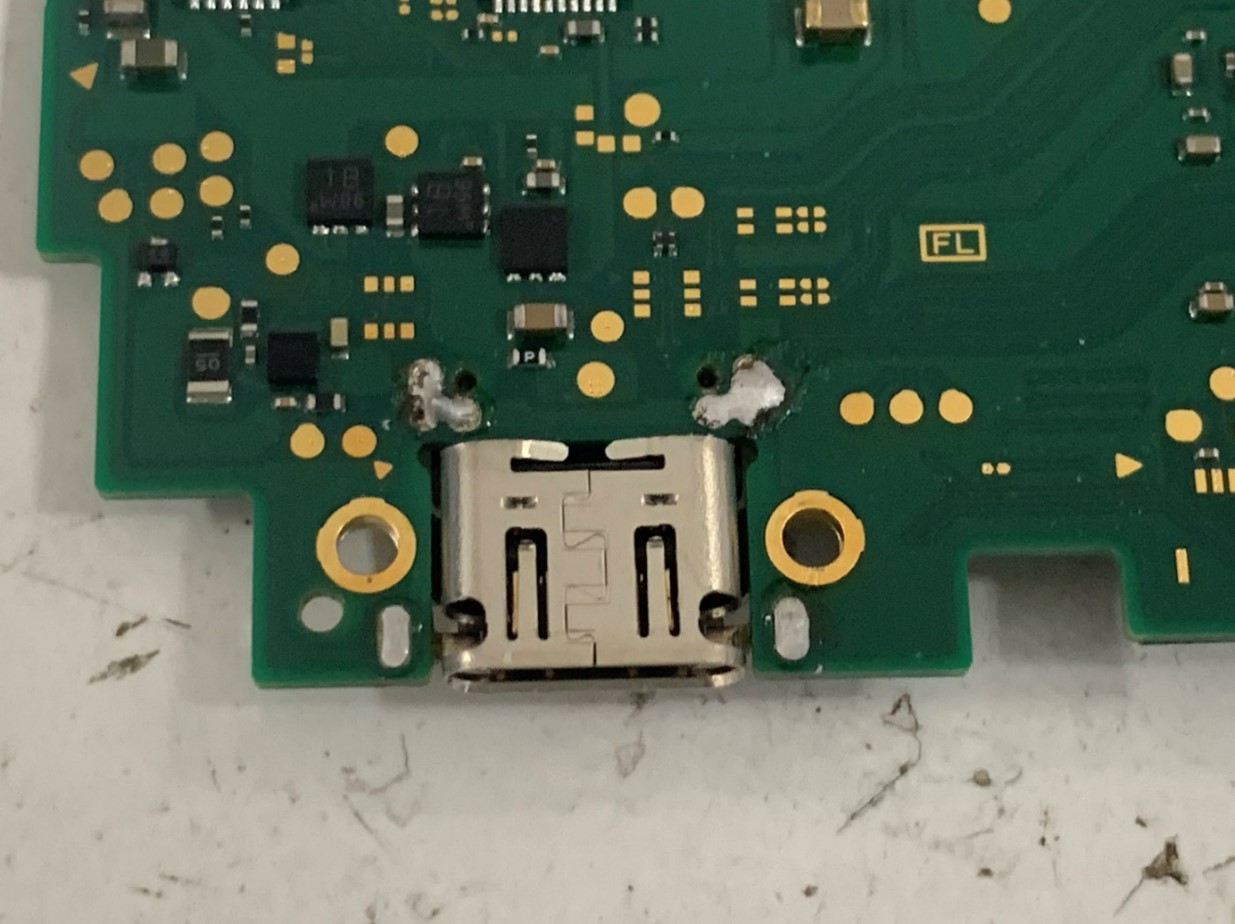Switch Liteの充電口交換修理で充電できない故障が改善!セーブデータは消えないのでご安心を!

Switch同様、Switch Liteも充電が出来なくなってしまった、というご相談は多いです。
1.Switch Liteについて
モデル番号:HDH-001
発売日:2019年9月20日
画面の大きさ:5.5インチ
2.修理費用について
2023年10月26日現在、郵送修理ポストリペアでは、
Switch Liteの充電口交換修理を9,680円(税込)で承っております。
修理費用には消費税・パーツ代・作業代・返却時の送料が含まれています。
最新の修理費用については以下の料金表をご確認ください。
SwitchLite充電口交換料金表
他店のSwitch Liteの充電口修理費用の平均は12,000~16,000円程度といったところでしょうか。
3.修理日数の目安
Switch Liteの充電口交換修理の際、お預かりする平均的な日数は2~5日といったところです。
基本的には受け取った順番に修理対応しておりますので、お急ぎの場合は事前にお知らせ頂ければと思います。
返却は基本的にレターパックプラスにて行っております。
レターパックプラスは速達扱いなので、大体の地域には発送した翌日か翌々日に届くようです。
ただ、Switch Liteにはバッテリーが含まれているので航空便ではなく船便になります。
沖縄や離島の場合はもう少し余分に日数がかかるようです。
4.修理時の注意点
Switch Liteの充電口交換の際には基板を取り出す必要があります。
基板を取り出すには全てのコネクタやケーブルを外す必要があります。
作業に慣れていないと、コネクタの破損やケーブルを断線させてしまいます。
更に充電口パーツは基板にはんだ付けされているので修理難易度が非常に高いです。
充電口パーツを取り出す際に基板側の接点が剥がれてしまうと、
基板修理しないと充電機能を改善させることが出来ません。
もし万が一当店での修理中にパーツや基板を損傷させてしまった場合、
無償で損傷箇所の修理を行わせて頂きます。
ただ郵送修理ポストリペアではSwitch Liteの充電口修理実績に限っても累計1,000件以上はございます。
パーツや基板を破損させることなく修理を終える技術を確立しておりますので、
どうかご安心頂ければと思います。
5.ご依頼/ご相談について
Switch Liteの充電口交換修理ご依頼頂ける場合、
またはご相談は以下からお問合せください。
Switch Liteの修理に関すること以外にも、
発送方法等、何でも構いませんのでお気軽にご連絡ください。
お返事は土日祝日問わず24時間以内に行います。
お問い合わせ頂いてから24時間お返事が来ない場合は、
当方からの連絡が迷惑メールフォルダに入ってしまっている可能性もあります。
その際はお手数ですが別のアドレスからお問合せ頂くか、
042-851-8317にお電話頂ければ幸いです。
特に3大キャリア(docomo/au/Softbank)のアドレスは弾かれやすいようです。
6.修理風景の紹介
Switchはドックに接続してテレビで遊ぶ方も多いでしょうが、Switch Liteはそうはいきません。
テレビに接続することが出来ないので、充電器を本体に接続したまま使用される方が多いかと思います。
これが充電口の故障を招きます!
充電器を本体に挿したまま動かすと、充電口内部のはんだが徐々に剥がれてしまいます。
はんだが剥がれることで基板と充電口との隙間が出来てしまって充電されなくなる、ということです。
それなら充電口交換をすれば済む話なのですが、Switch Liteの充電口交換は非常に難易度が高いです。
今回はそんなSwitch Liteの充電口交換風景をご紹介いたします!
Switch Lite充電口交換
充電口のはんだが取れてしまうとある症状が起こります。
それが…

充電器を挿すとぐらぐらと揺れる、というものです。
これが上記で説明した「充電口のはんだが取れいてる状態」です。
はんだが取れることによってこのように充電口に挿した充電器が揺れてしまいます。
あまり充電器を揺らすと、基板側のはんだの接点が剥がれて修理不可となってしまうので注意が必要です。
それでは早速分解します。
①背面パネルを剥がす
Switch Liteは外装に合計8本のネジが付いています。
まずは本上部に2本です。
どちらのプラスネジが付いています。
そして背面に合計4本付いています。
左右に2本ずつです。
このネジはY形で特殊ドライバーが必要です。
とても潰れやすいので、Switch LiteのYネジ専用のドライバーの使用をお勧めします。
本体右側のYネジも同じように外します。
このネジが潰れてしまって外せなくなった、というご相談を頂くことも多々あります。
当店では潰れたネジの取り出し作業も行っておりますのでぜひご相談ください。
【Nintendo Switchジョイコンのネジ穴が潰れた】修理料金2000円で取り出し作業承れます!
背面パネルを剥がす前に確認事項があります。
それはゲームソフトとSDカードです。
SDカードが入ったまま背面パネルを剥がそうとするとつっかえてしまいます。
強引に背面パネルを剥がすとSDカードが割れるので、絶対に抜き忘れがないよう要注意です。
ゲームカードも同様に確認します。
どちらも入っていなければ背面パネルを剥がします。
本体と背面パネルの間にへらを差し込み、てこの原理で持ち上げます。
本体上部にはイヤホンジャックがあってつっかえてしまうので、本体下部から剥がします。
このように隙間を少しずつ広げて剥がすイメージです。
②本体内部のパーツを取り出す
背面パネルを剥がし分解すると本体内部は銀板に覆われています。
銀板は合計4本のプラスネジで本体フレームに固定されています。
ネジを外し、本体から銀板を剥がします。
この部分のネジは左端の1本だけ長さが違います。
組み上げる際に長さの違うネジを付けると液晶画面が割れてしまったりなどの故障に繋がるので、どこにどのネジが止まっていたか忘れないよう注意が必要です。
銀板を剥がすと本体の基板やバッテリーがあらわになります。
充電口交換をするには基板を取り出す必要があります。
Switch Liteに関しては無数のネジがあるので、ネジを外して基板を取り出すだけでもなかなか大変な作業です。
ここが問題の充電口パーツです。
一見しっかりとくっついているように見えますが、Switch Liteの充電口は2重構造になっています。
見えている接点の中に、同じようなはんだの接点があります。
接点が内部にあるのではんだ小手では取り外すことが出来ません。
当店ではヒートガンを使って作業しています。
それでは基板からコネクタを抜いていきます。
まずはバッテリーコネクタを抜いて絶縁したいのですが、Switch Liteのバッテリーコネクタの上部にはケーブルがあります。
この黄色のケーブルのコネクタを抜き…
バッテリーのコネクタを外します。
このバッテリーコネクタを抜く際に注意があります。
強引に抜こうとすると基板から根こそぎ取れてしまうようです。
実際にご自身で修理にチャレンジして失敗してしまった例がこちらです。
Switch Liteを自分で修理してバッテリーコネクタが取れた!基盤修理で電源が入るよう改善!
こうなると基板修理をしないと電源が入らないので要注意です。
平らなピンセットでケーブルを挟んで上に持ち上げるとこのような失敗はしません。
さて、バッテリーコネクタを外せたら基板上のパーツを外していきます。
まずはヒートパイプです。
合計3本のプラスネジで固定されているので全て外します。
後は上に持ち上げることで…
基板から取り出すことが出来ました。
ヒートパイプは本体にしっかりとくっつくようにグリスが塗られています。
このグリスが厄介で、作業中に手に付きやすいです。
手につかないようにするために…
当店ではこのようにマスキングテープで覆っています。
あまり粘着が強いテープを使うと必要以上にグリスが取れてしまいます。
粘着が弱いマスキングテープくらいがちょうど良いかと思われます。
次にソフトトレイを取り出す作業です。
ソフトトレイは合計7箇所ネジで固定されています。
これらのネジは全て同じ太さ・長さのネジなのでばらばらになってしまっても問題ありません。
ネジを全て外してコネクタを外すことで…
この通りソフトトレイを取り出すことが出来ました。
次は本体左側のRボタンを取り外します。
プラスネジで2本で固定されているのでどちらのネジも外します。
Rボタンを取り出せました!
これで取り出すべきパーツは全て取り外せました。
次は基板に接続されているコネクタ類を抜く作業です。
当店では平らなピンセットを使ってコネクタを挟み、上に持ち上げてコネクタを外しています。
アンテナ以外にも…
このような薄いケーブルも外します。
写真のような先の尖がったピンセットで作業するとケーブルに穴が空いてしまう可能性があります。
慣れないうちは、先が丸いピンセットを使われた方が良いかと思います。
③基板を取り出す
基板に接続されているコネクタ類を外したら次は基板を固定しているネジを外す作業です。
パーツを固定しているネジは場所が分かりやすいですが、基板を固定しているネジは1か所1か所場所を覚えないといけないので大変です。
しかも場所によってネジの長さが違うのがまた厄介です。
基板を固定しているネジは全部で6箇所です。
全てプラスネジが使用されています。
一つ一つ外してどの場所にどのネジが使われていたかわかるようにしておきます。
6箇所全て外したらやっと基板を取り出すことが出来ます!
基板の下部は充電口がフレーム部分にかかっているので、上部から基板を傾けます。
ケーブルが基板に引っかかって断線しないように注意です。
少しでも違和感があれば無理に持ち上げず、コネクタやケーブルを確認します。
この通り、基板を取り出すことが出来ました!
④充電口を交換する
ここからははんだ小手を使った作業です。
充電口をいきなりヒートガンで温めてもなかなかはんだは取れません。
それは元々のはんだが固まってから長期間経過しているからです。
まずは充電口を固定したはんだに新たにはんだを足して溶けやすくします。
本体裏側の赤丸部分にはんだを足します。
フラックスを付けてはんだ小手を使い…
このようにはんだを足していきます。
内部までしっかりと解けるように先の細い小手を使うことをお勧めします。
裏面が終わったら次は表麺です。
同じように赤丸部分にはんだを足します。
はんだ小手を使う際は周りのパーツに当たらないよう要注意です。
プラスチック部分に当たると一瞬で溶けますし、チップに当たると電源が入らなくなったり、その他様々な不具合が発生します。
はんだ小手の扱いは慎重に、当てたい箇所以外絶対に当てないように細心の注意を払います。
はんだを足し終わったら下準備は完了しました。
次はヒートガンの出番です。
ヒートガンを使うことで充電口周辺のパーツが溶けてしまう可能性があります。
それを防ぐためには耐熱シートが必須です。
特にプラスチック部分に温風が当たらないよう注意しなければなりません。
写真のように耐熱シートで基板を多います。
当店ではヒートガンを400度、風圧を最大にして充電口に温風を当てます。
ヒートガンで熱することで内部の接点まで溶かすことが出来ます。
火傷しないように注意しながらピンセットで掴んで慎重に剥がします。
この際、力は全くと言っていいほど必要ありません。
熱していたら自然と剥がれてくるので、強引に剥がさないようにします。
ピンセットでつまんでいるとぽろっと取れました。
冒頭にお話しした「充電口が二重構造になっている」というのはこういうことです。
内部に接点が付いていますね。
この構造だとはんだ小手作業で剥がすことは出来ません。
基板についている余分なはんだを除去します。
ここでもはんだ小手の出番です。
充電口を固定するはんだの穴に細かくはんだが入り込んでいます。
はんだ吸収線を使って綺麗に除去します。
はんだを全て吸収できると…
このように穴から向こう側が見えるようになります。
この状態でないと新しい充電口をつけることが出来ませんので、はんだがキレイに取れるまで根気強く吸収線を使います。
充電口周辺はフラックスを使うことで汚れてしまっています。
不純物が混ざってしまうと、最悪の場合充電中に発火します。
そうならないように接点洗浄液できれいにふき取ります。
周辺のはんだもはんだ吸収線で除去して…
この通り綺麗になりました!
さてここからがまた正念場です。
新品の充電器を基板にセットしてヒートガンで接合します。
フラックスを接点に塗って充電口をヒートガンで温めます。
温度設定は変えずに420度で温風は最大。
温風を1分ほど温めたら接合完了です!
基板が冷えたら本体に組み上げ、充電テストを行います。
他の箇所ははんだで止まっていないので、強引に充電器を挿すとはんだが剥がれてしまいます。
慎重に充電器を挿すと…
無事充電されるようになりました!
充電して電源が入るようになっています。
ここまで確認が取れたら、充電口周辺のはんだ付けをして完全に取れないようにします。
後は本体を元通り組み上げてSwitch Liteの充電口交換作業の完了です!
いかがでしょうか。
かなりの難易度なので、これが出来たら修理店を営む資格は十分にあると思います。
ご自身での修理が難しいと判断されて修理店に依頼したい!という方は、ぜひ郵送修理ポストリペアへご相談くださいませ!
関連記事はこちら
SwitchLite充電口交換修理料金表
Switchにジュースがかかって水没!?電源が入らない状態も基板洗浄+乾燥+液晶交換でデータそのまま復活!